
Барои фаъолияти дурусти таҷҳизоти вобаста ба компютер, он муҳим аст, ки ба нигоҳ доштани мутобиќати аз барномае, ки ба таъмин ҳамкорӣ байни сахтафзор ва системаи пардозанда. Чунин нармафзор ронандагон мебошанд. Биёед имкониятҳои гуногуни навсозии Windows 7-ро муайян кунем, ки барои категорияҳои гуногуни корбарон мувофиқанд.
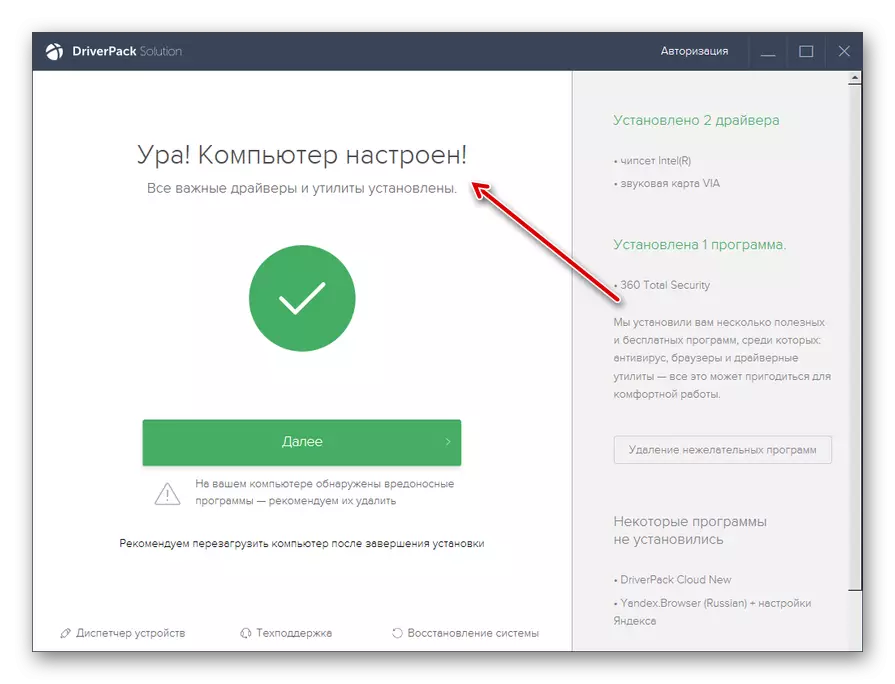
Ин усул содда ва талаботи ҳадди ақалл барои корбар аст. Аммо ҳанӯз ҳам имкони ночизе ҳаст, ки барнома навсозиҳои комилро насб намекунад. Ғайр аз он, ҳангоми насб кардани ронандагон инчунин нармафзори иловагӣ насб карда шудааст, ки барои корбар ва калон зарур нест.
Усули 2: Навсозии дастӣ бо барномаҳои тарафи сеюм
Драйверкспкс ҳам интихоби дастии ронандагони навро фароҳам меорад. Ин усул ба корбарон муроҷиат мекунад, ки медонанд, ки чӣ бояд навсозӣ шавад, аммо барои навсозӣ бо истифодаи функсияи сохтмонӣ таҷрибаи кофӣ надоред.
- Барномаро фаъол созед. Дар поёни тиреза намоиш дода шуд, унсури "Ҳолати коршиносон" -ро клик кунед.
- НАТЕТҲО БАРОМАДАНИ ТАҲСИЛОТҲО БАРОИ ХИЗМАТРАСОНИИ ХАБАРҲО ОБУНАД, инчунин насб кардани баъзе корхонаҳои барномаҳояш. Аломатҳоеро аз ҳамаи объектҳо дар насби он, ки ба шумо лозим нест, тоза кунед.
- Баъд аз ин, ба бахши "Нармафзори насб" гузаред.
- Дар равзанаи намоишшуда инчунин қуттиҳоро аз номҳои ҳамаи объектҳо тоза кунед, ки хоҳиши насбкунӣ вуҷуд надорад. Минбаъд, ба қитъаи "Усули роҳнамо" баргардед.
- Пас аз он ки шумо насб кардани ҳама унсурҳои нолозимро рад кардед, тугмаи "Ҳама чизро насб кунед" -ро клик кунед.
- Тартиби ташкили нуқтаи барқарорсозӣ ва насб кардани ронандагони интихобшуда оғоз меёбад.
- Пас аз анҷом ёфтани тартиби, тавре ки дар парвандаи қаблӣ, "компютер танзим шудааст" дар экран пайдо мешавад.
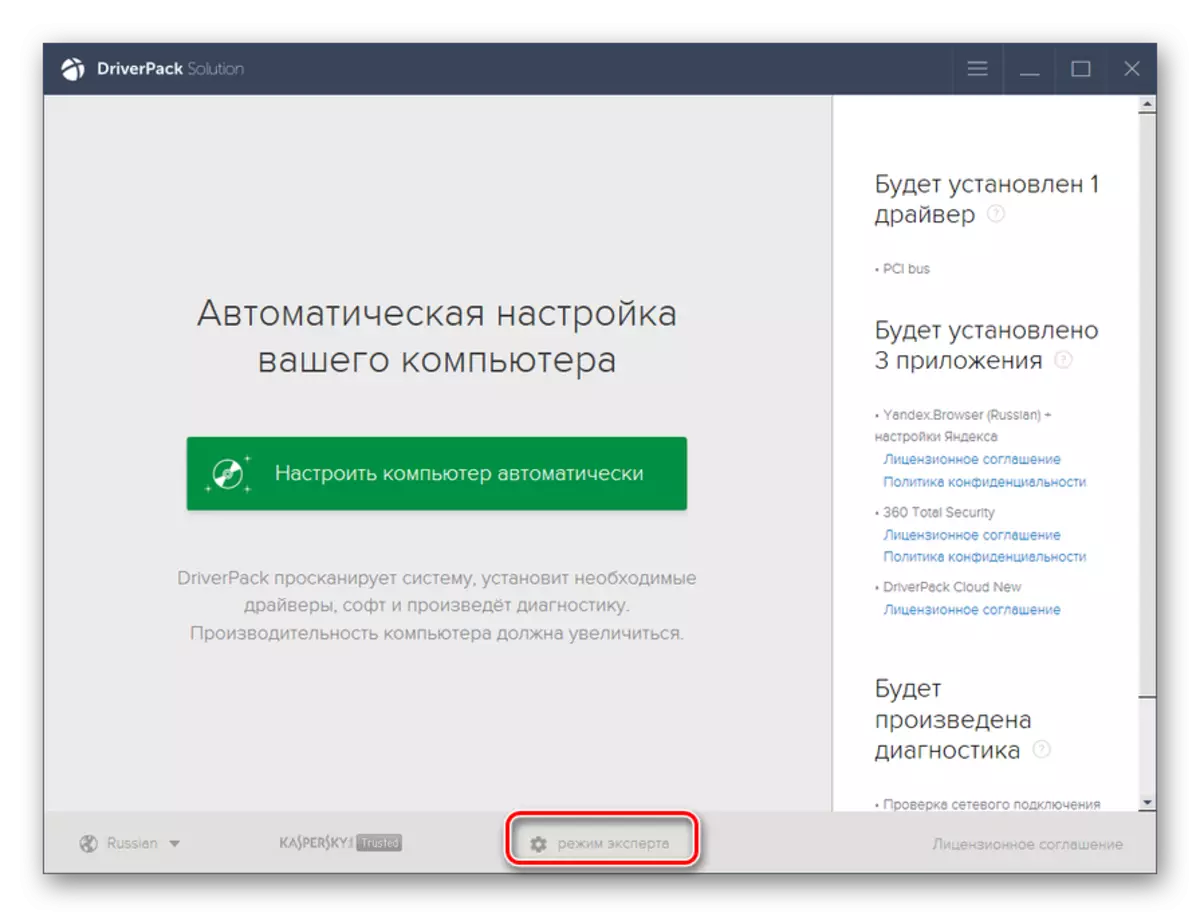
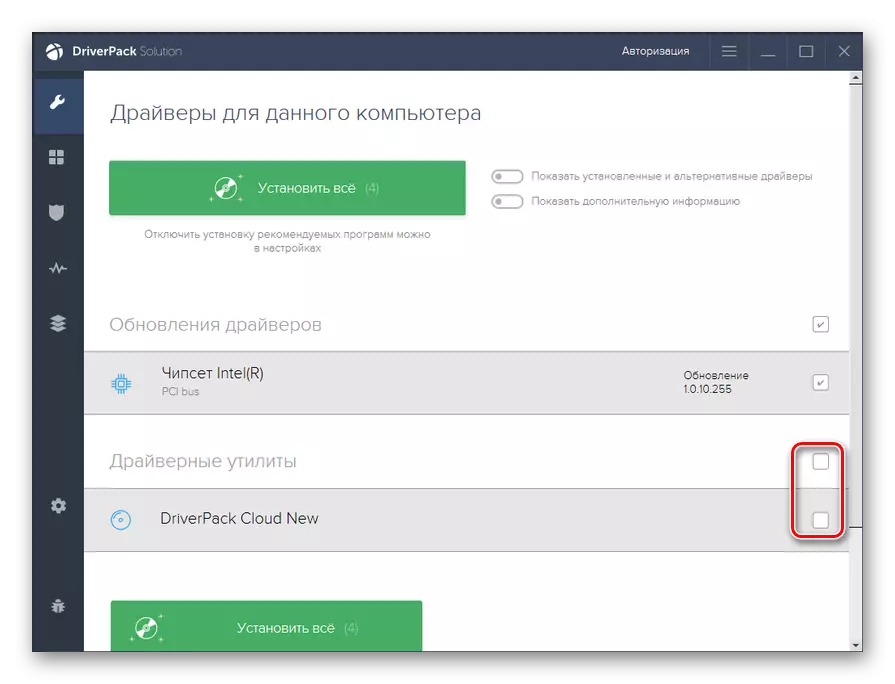
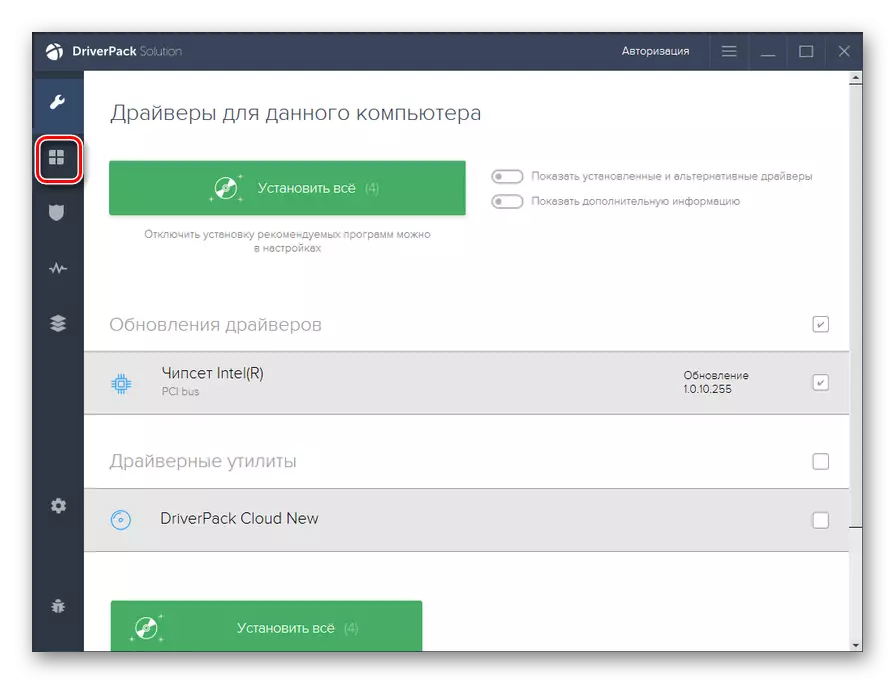
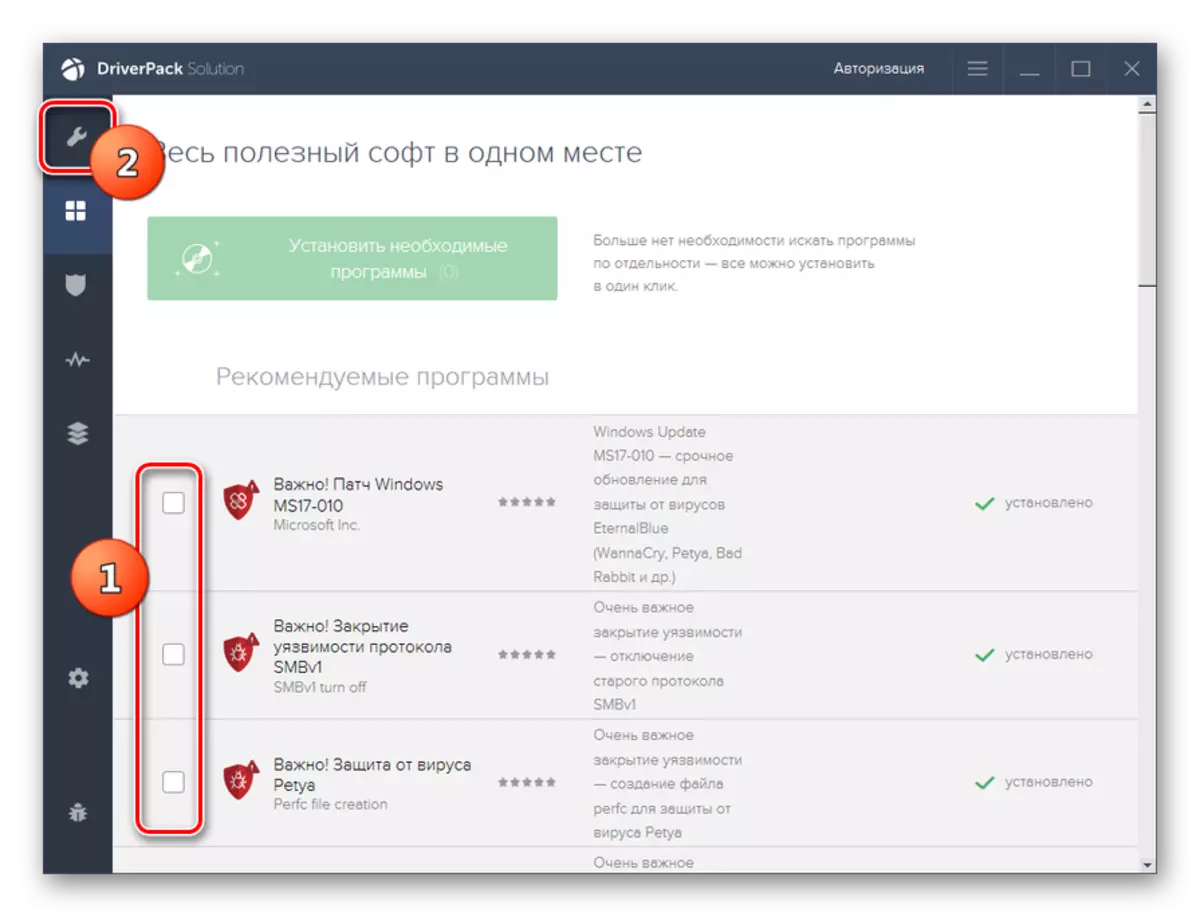
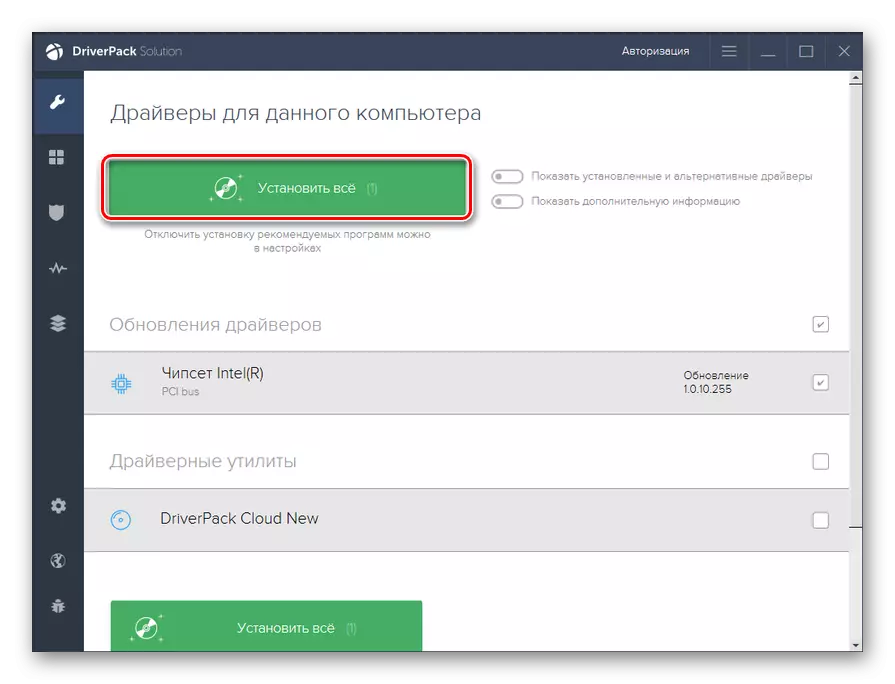
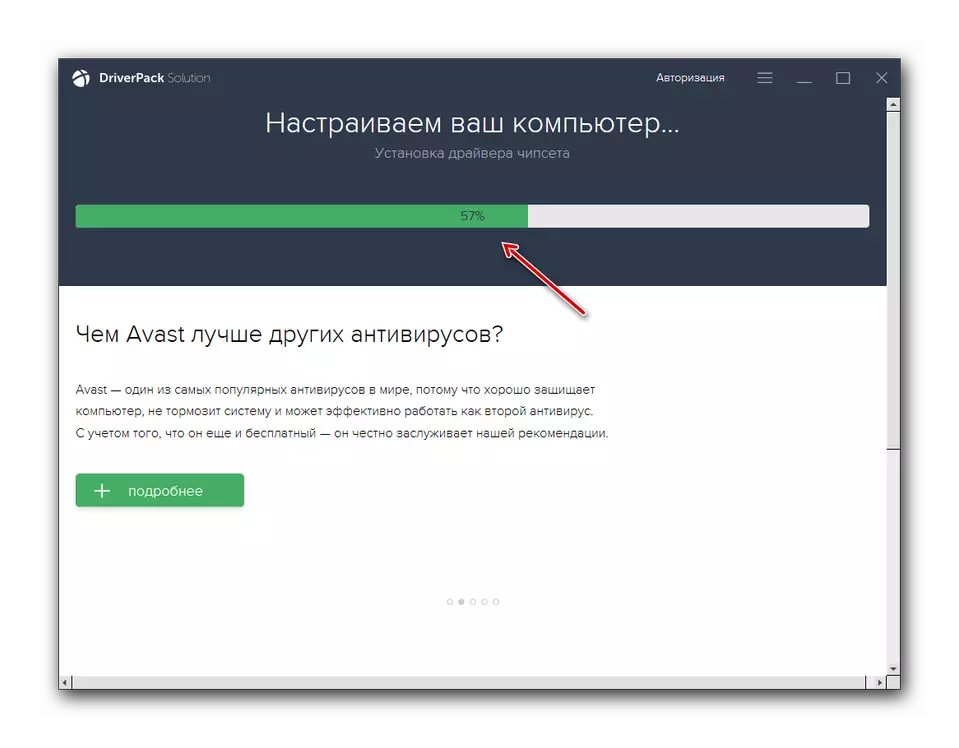
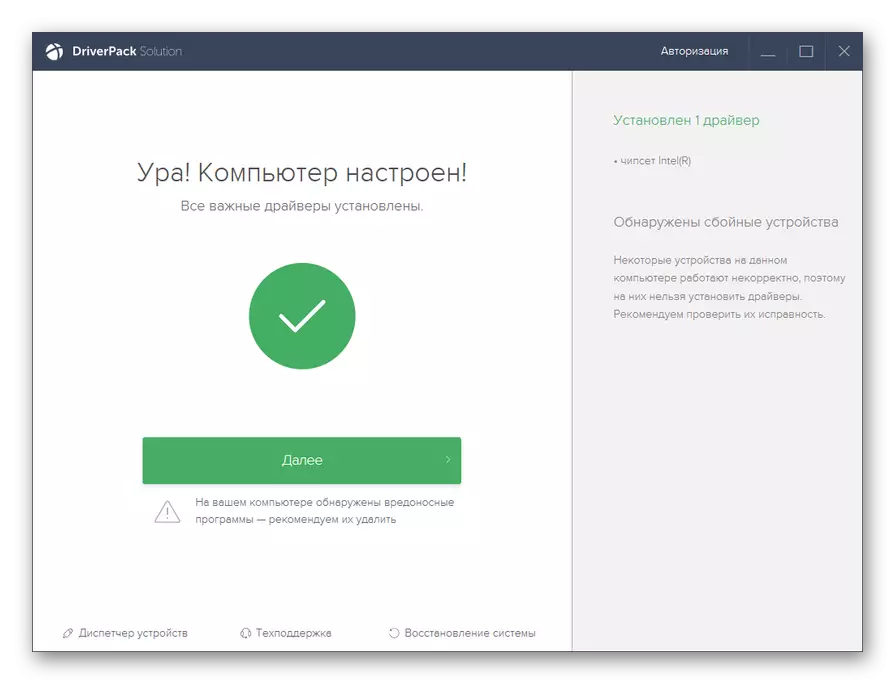
Ин усул аст, ҳарчанд як каме бештар аз як қаблӣ мушкил, вале он ба шумо имконияти насб ҷузъҳои нармафзори зарурӣ ва даст кашад насб касоне, ки муносиб барои шумо нест.
Дарси: Ронандагон бо ҳалли драйвер
Усули 3: Ҷустуҷӯи худкор барои ронандагон тавассути "Менеҷери дастгоҳ"
Ҳоло мо ба усулҳои насб бо истифодаи воситаи сохташуда, мудири дастгоҳ ҳаракат мекунем. Биёед бо тавсифи ҷустуҷӯи автоматӣ оғоз кунем. Ин амал барои корбарон мувофиқ аст, ки онҳо медонанд, ки ҷузъҳои сахтафзор бояд нав карда шаванд, аммо навсозии зарурӣ дар дасти.
- "Оғоз" -ро клик кунед ва ба панели идоракунӣ гузаред.
- Система ва бахши амниятро кушоед.
- Нишон додани унсуре, ки ба он менеҷери дастгоҳ ном дорад, ном дорад, ки шумо бояд клик кунед.
- Интерфейси "Depacater" оғоз меёбад, ки дар он номҳои гурӯҳҳои телефон нишон дода мешаванд. Номи гурӯҳеро, ки дастгоҳ ҷойгир аст, клик кунед, ки драйверҳо бояд нав карда шаванд.
- Рӯйхати дастгоҳҳо кушода мешавад. ба номи таҷҳизоти дилхоҳ пахш кунед.
- Дар хосиятҳои дастгоҳ ба тиреза нишон, ҳаракат ба бахши «Ронанда».
- Дар ниҳонӣ, ки тугмаи "Навсозӣ ..." -ро пахш кунед.
- Усули навсозии тирезаи интихобӣ мекушояд. Ҷустуҷӯи "Ҷустуҷӯи худкор ..." -ро клик кунед.
- Хизматрасонӣ навсозиҳои ронандаро барои дастгоҳи интихобшуда дар Веби умумиҷаҳонӣ ҷустуҷӯ мекунад. Вақте ки навсозӣ ошкор шудааст, он дар система насб карда мешавад.
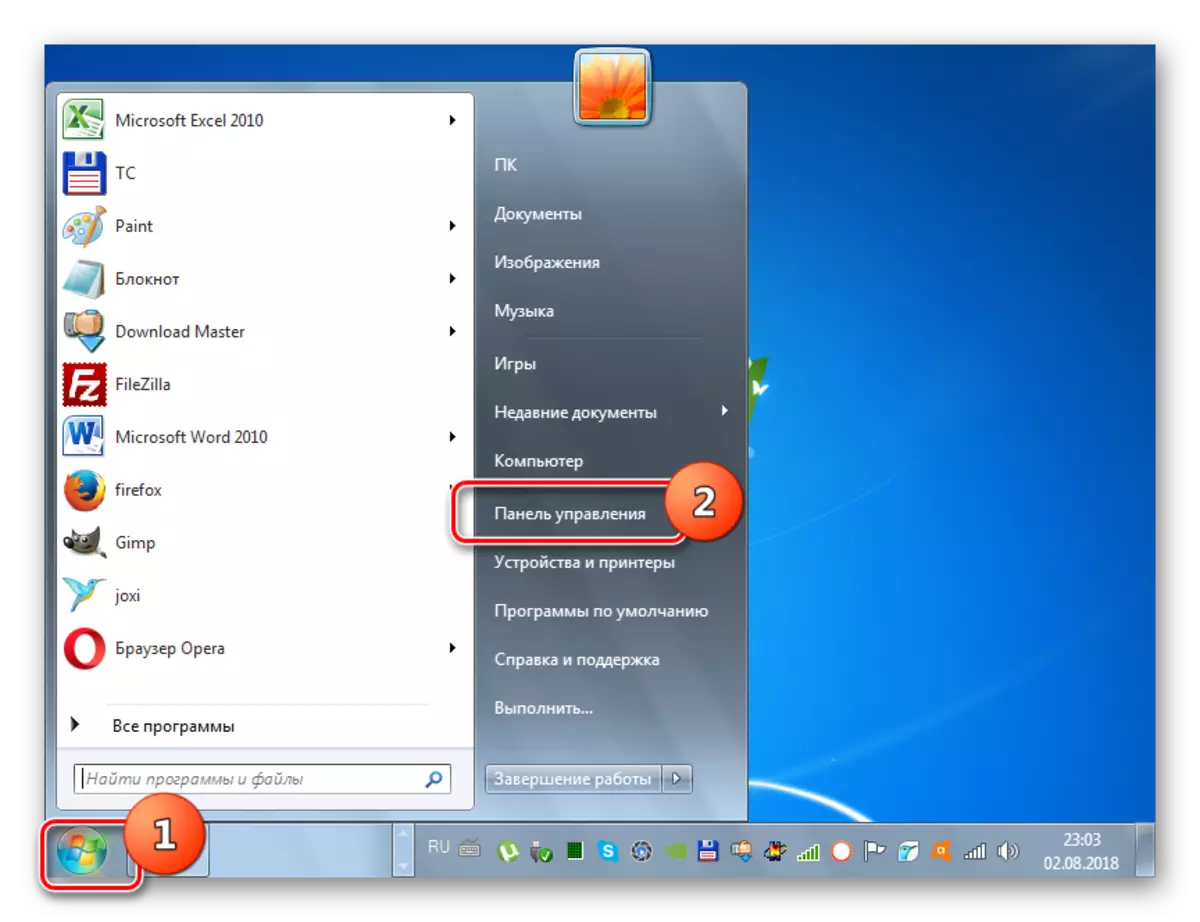
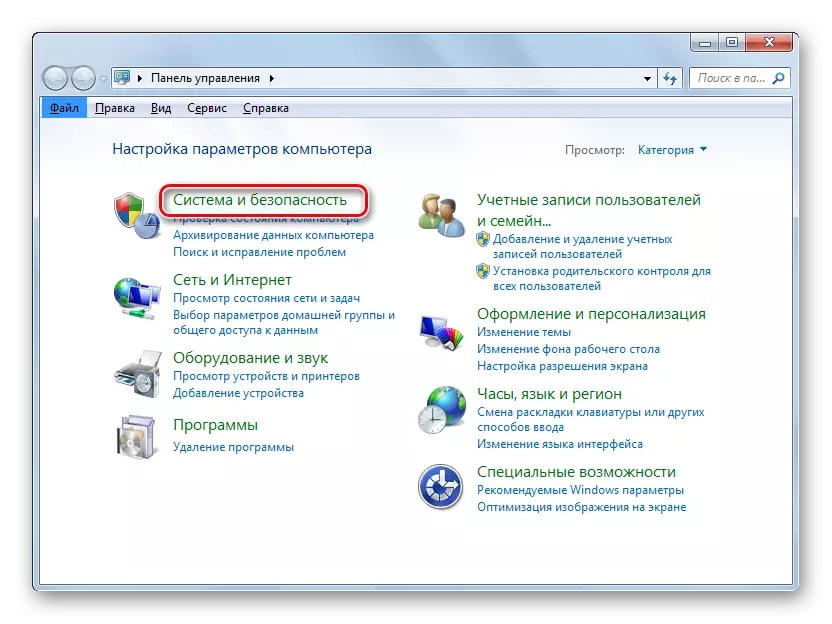
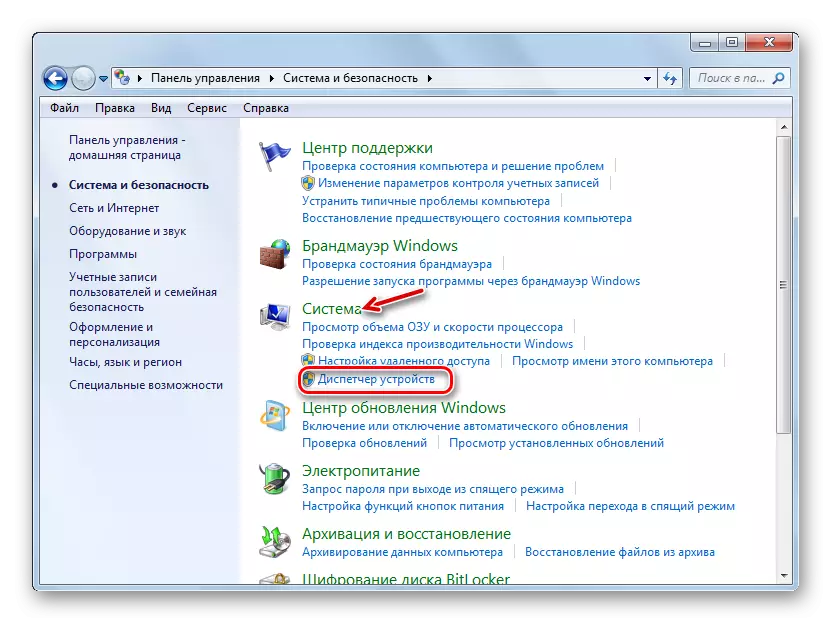
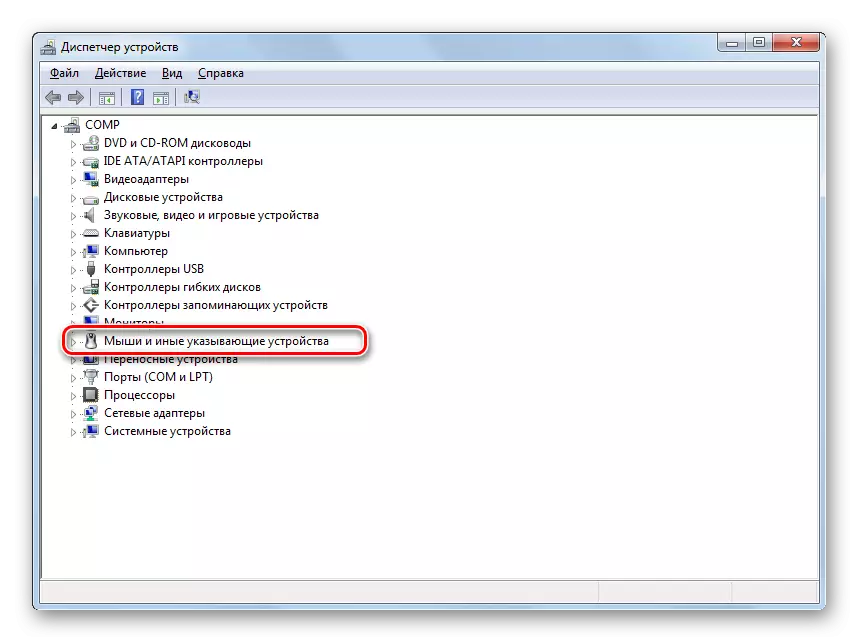
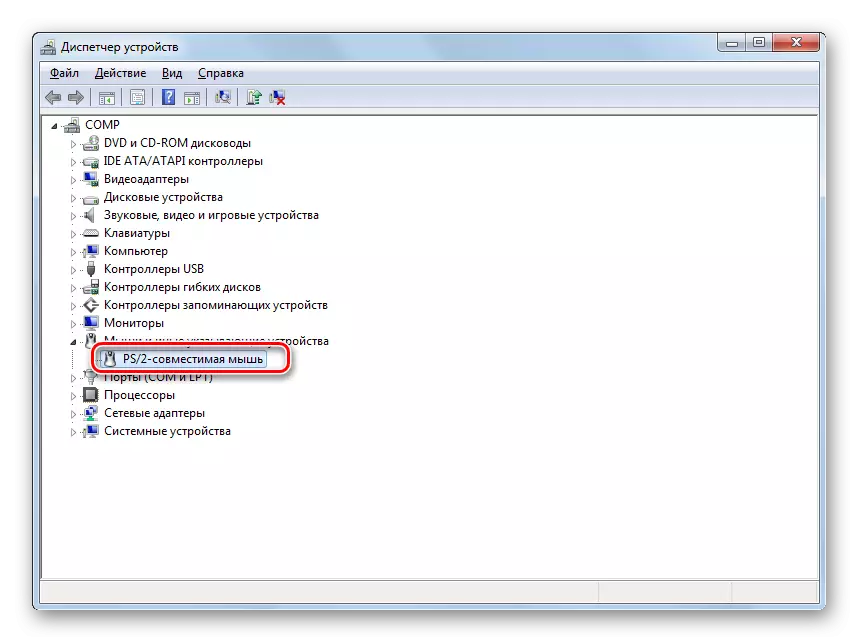
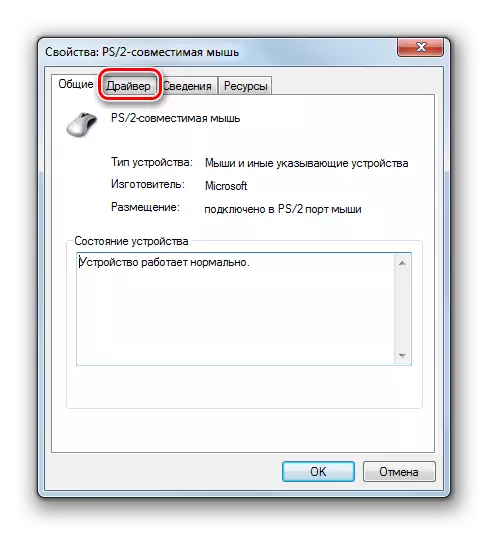
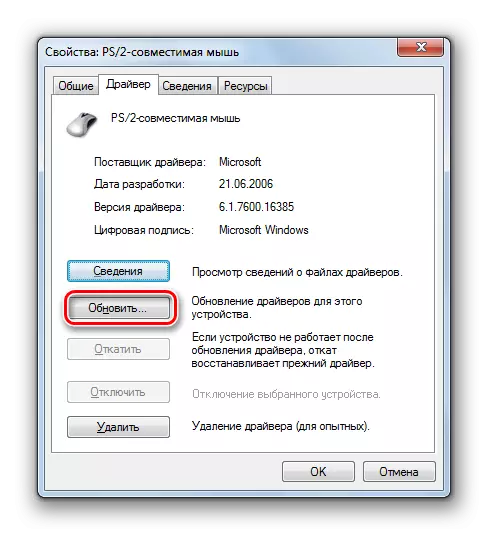
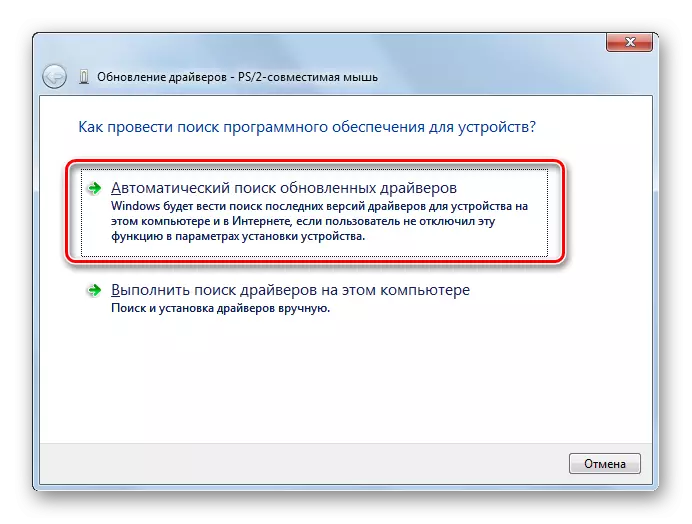
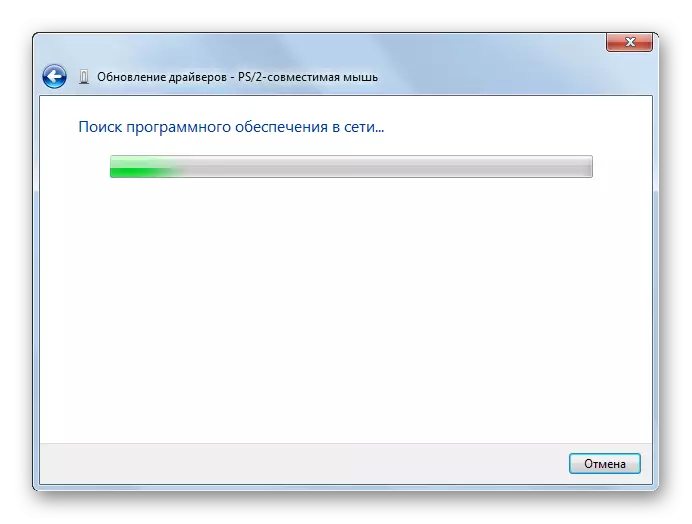
Усули 4: дастӣ навсозии ронандаи воситаи танзимкунии "Мудири дастгоҳ»
Аммо, агар шумо навсозии воқеии ронанда дошта бошед, масалан, аз захираҳои таҳиякунандаи веб бор карда, пас аз он, ки насби дастии ин навсозиро иҷро кардан афзалтар аст.
- Ҳама амалиётҳоро бо усули 3 ба банди 7 тавсифшуда иҷро кунед. Дар равзанаи навсозӣ, ки кушода мешавад, ин дафъа ба шумо лозим меояд, ки ба унсури дигар клик кунед - "Ҷустуҷӯро иҷро кунед ...".
- Тугмаи навбатӣ, тугмаи "Шарҳи" Шарҳи ... "-ро клик кунед.
- "Шарҳи ҷузвоқеъии ҷузвдон ... равзана кушода мешавад. Аз директорияе, ки директория ҷойгир аст, гузаронида шавад, ки дар он навсозиҳои зеркашӣ ҷойгир шудаанд ва ин папкаро зеркашӣ кунед ва OKро клик кунед.
- Баъд аз намоиши роҳро ба феҳристе, интихобшуда дар равзанаи Навсозии ронанда, дар Тугмаи "Давомаш" пахш кунед.
- Шарҳҳо хоҳад дар ин компютер насб карда шуд.
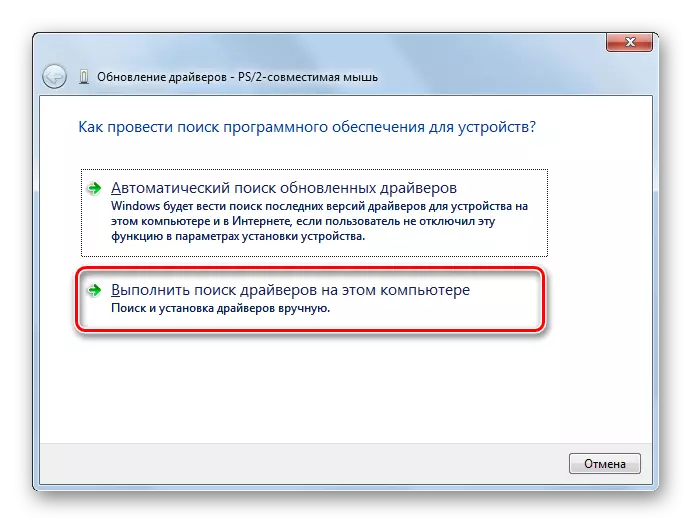


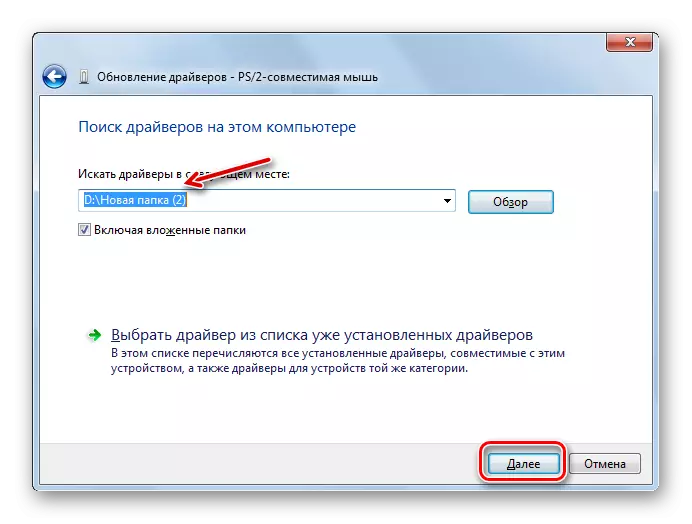
Усули 5: Ҷустуҷӯи навсозиҳои барои дастгоҳи ID
Агар шумо намедонед, ки дар он шумо метавонед навсозиҳои муҳими аз захираҳои расмӣ зеркашӣ, ба ҷустуҷӯи автоматӣ натиҷаҳои ато намекунад, балки ба хадамоти як нармафзори сеюм шумо намехоҳед, ки бутро, пас шумо метавонед барои ронандагон дар дастгоҳ ҷустуҷӯ ID бо насби минбаъда.
- Иҷрои ѕаллобќ тасвир дар усули 3 банди 5 фарогир. Дар равзанаи хосиятҳои таҷҳизот, ҳаракат ба бахши "Cохта шуд».
- Аз рӯйхати «амволи» интихоб кунед "ҚБ ТАҲСИЛОТ». Right-ро пахш оид ба маълумот, ки дар «арзиши» минтақа ва дар рӯйхати, ки пайдо мешавад, "Нусхабардорӣ" -ро интихоб кунед нишон дода мешавад. Баъд аз ин, ҷойгир маълумоти пешбининамудаи санади холӣ, кушода дар ҳама гуна муҳаррири матн, барои мисол, дар notepad.
- Сипас ҳама гуна браузери насбшуда дар компютери шумо кушода ва рафта, ба сомонаи хадамоти ҷустуҷӯӣ ронанда аст. Дар равзанаи, ки мекушояд, рамзи дастгоҳ қаблан нусхабардорӣ дохил ва Ҷустуҷӯ пахш кунед.
- Дар ҷустуҷӯи хоҳад шуд карда шавад ва дар як саҳифа бо додани натиҷаҳои кушода хоҳад шуд. Пахш Windows 7 нишони бар рӯйхати додани кард, ки танҳо дар натиҷаи муносиб барои ин системаи пардозандаро дар он боқӣ мемонад.
- Баъд аз ин, дар тасвири нарми муқобил ба варианти хеле якум дар рӯйхат пахш кунед. Ин объекти якум дар рӯйхат охирин навсозии аст.
- Шумо ба саҳифаи бо маълумоти пурра дар бораи ронанда рафта. Дар ин ҷо, ба номи объекти муқобил ба навиштаљоти «File тоҷикӣ" пахш кунед.
- Дар саҳифаи дигар, тирезаи тафтиш Сандуқе, ки дар antikapchi «Ман робот не» ва ба тугмаи оид ба номи файл ҳамин боз.
- Файл ба компютер бор карда мешавад. Бештари вақт, он як бойгонии почта аст. Аз ин рӯ, ба шумо лозим аст, то рафта ба феҳристи сарборӣ ва unzip.
- Пас аз кушодани бойгонӣ, навсозии дастӣ тавассути менеҷери дастгоҳ, ё тавассути насбкунӣ насб кардани насбкуниро оғоз кунед, агар он дар бойгонии кушод бошад.
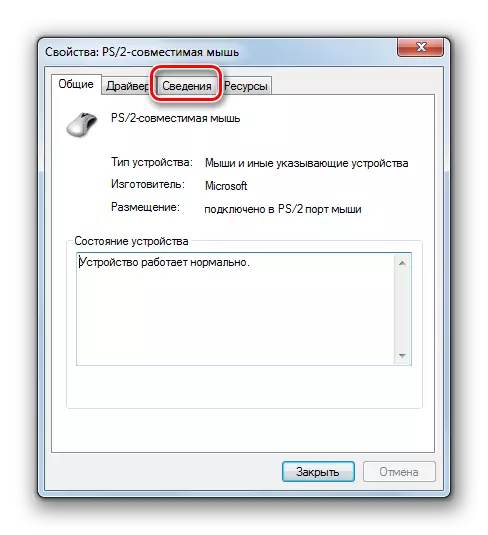
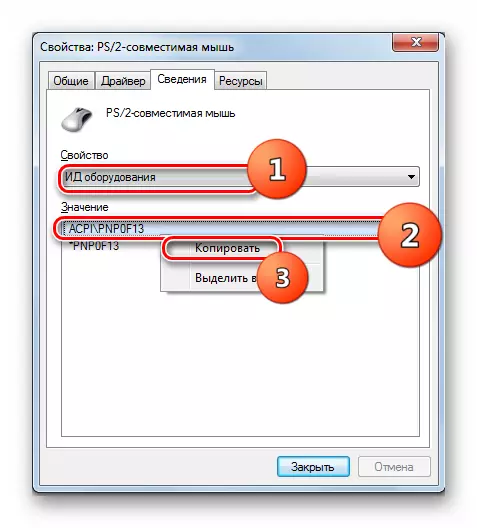
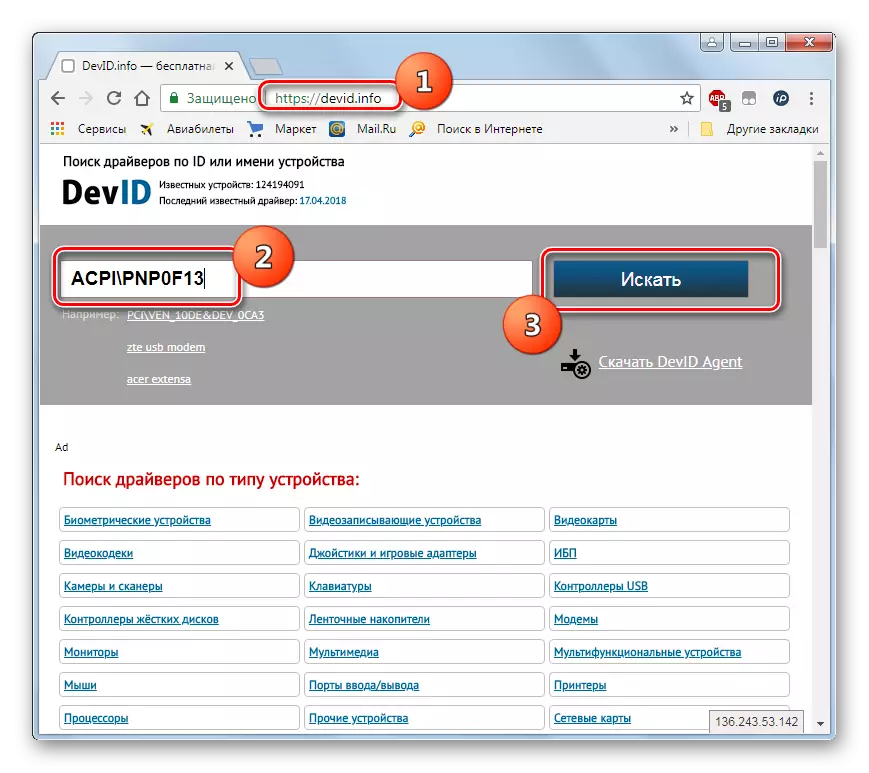
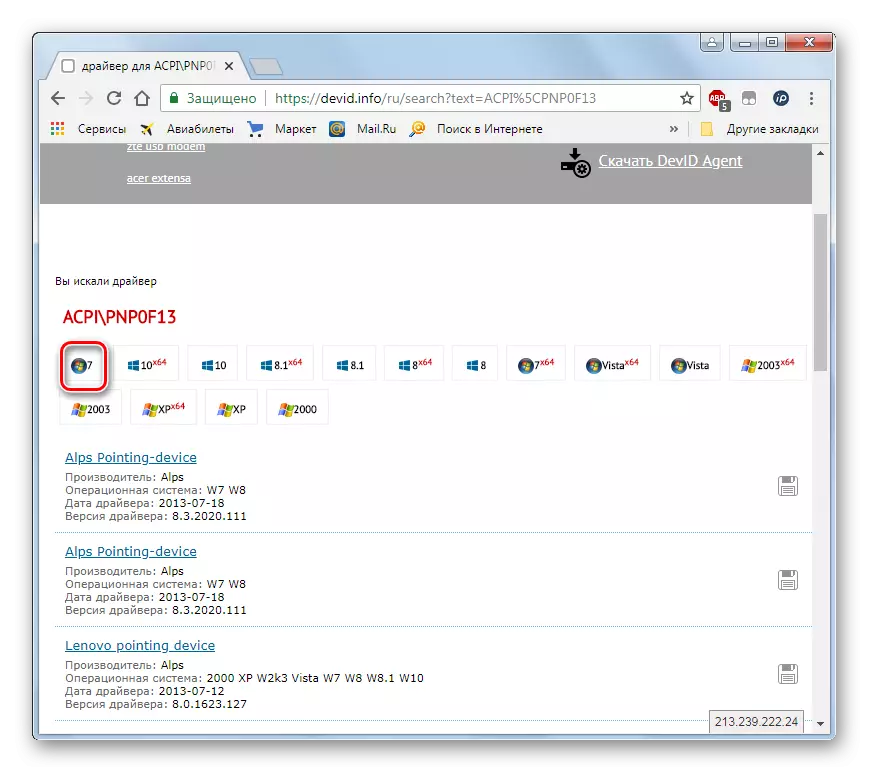
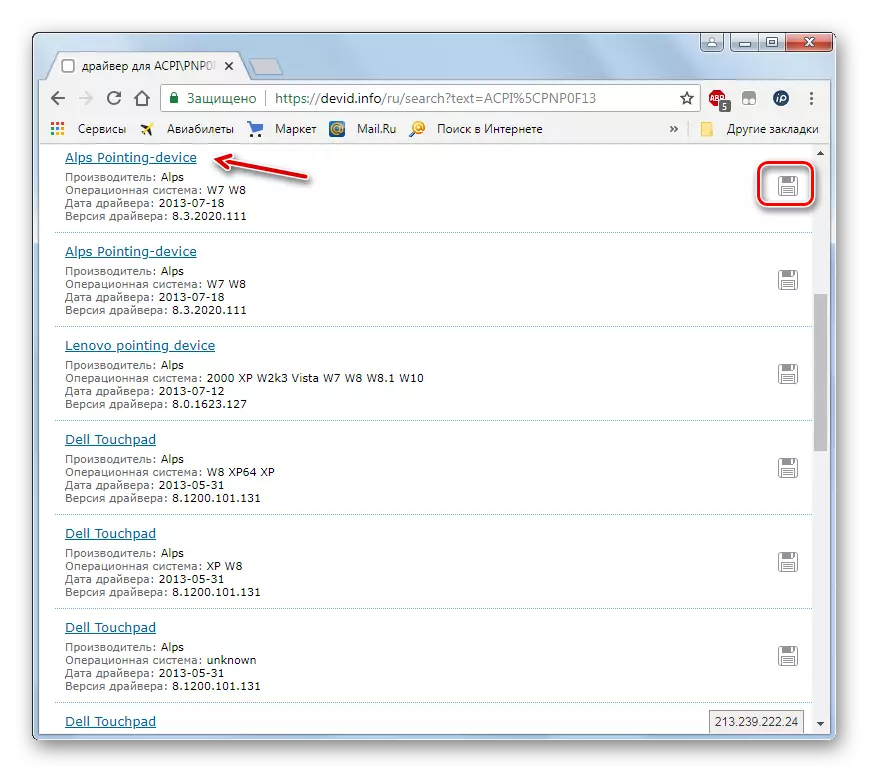
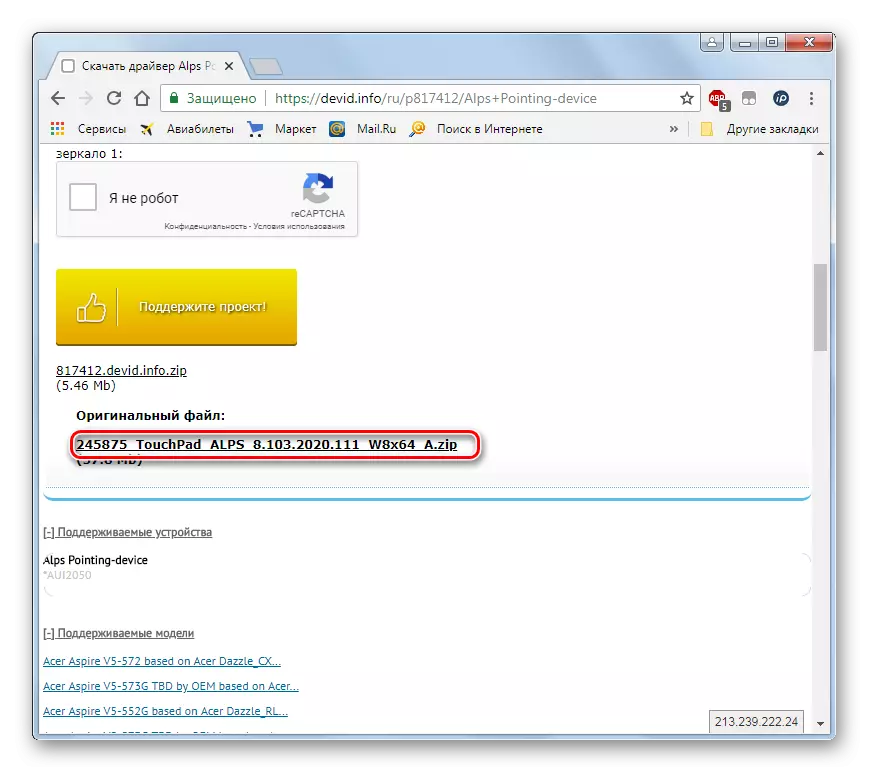
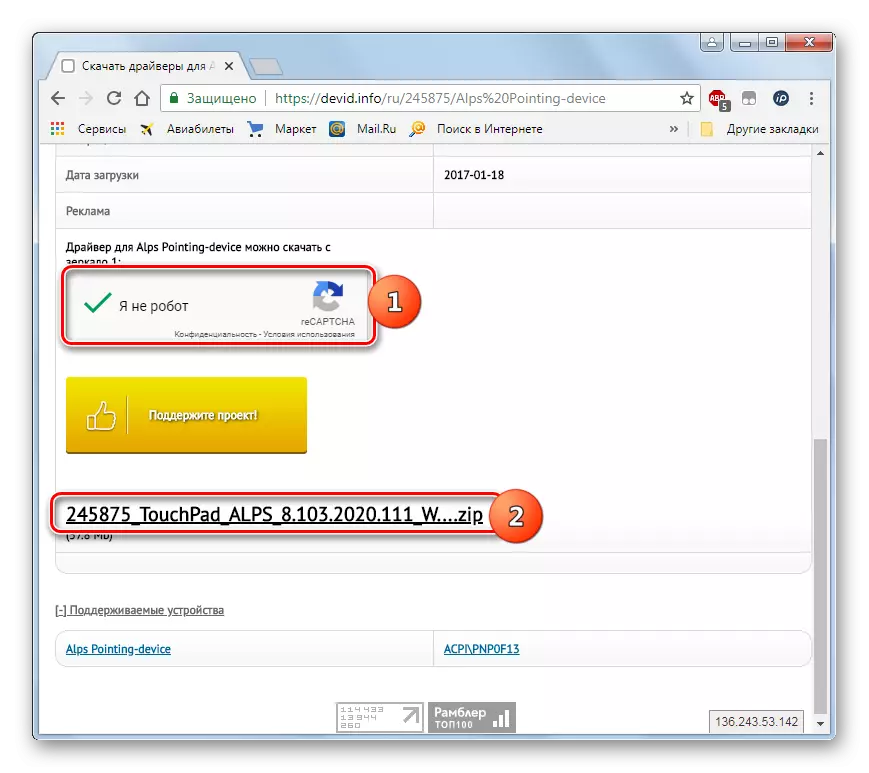

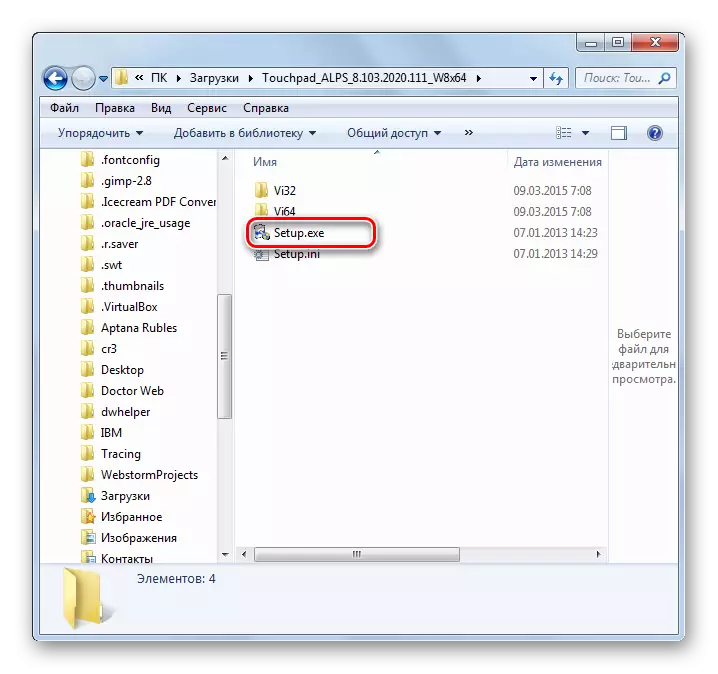
Дарс: Ҷустуҷӯи ронандагон аз рӯи таҷҳизот
Шумо метавонед ронандаро дар Windows 7 навсозӣ кунед, ҳарду аз барномаҳои сеюм ва истифодаи мудири сохтмонро истифода баред. Варианти якум содда аст, аммо на ҳамеша эътимодноктарин аст. Ғайр аз он, барномаҳои мухталифи нолозим ҳангоми навсозӣ бо ёрии нармафзори иловагӣ насб карда мешаванд. Алгоритми худи он низ аз он вобаста аст, ки шумо дар дасти ҷузъҳои зарурӣ доред ё пайдо кардан лозим аст.
